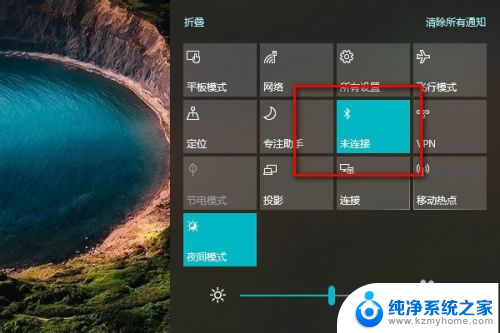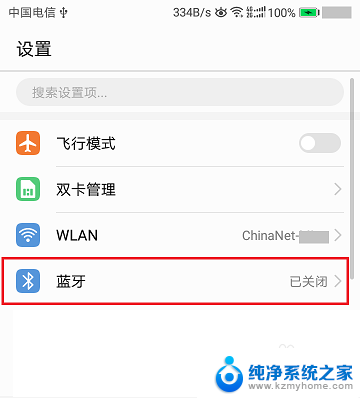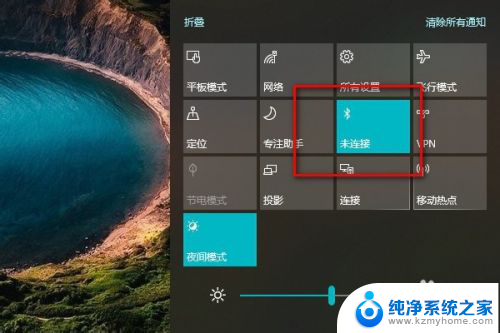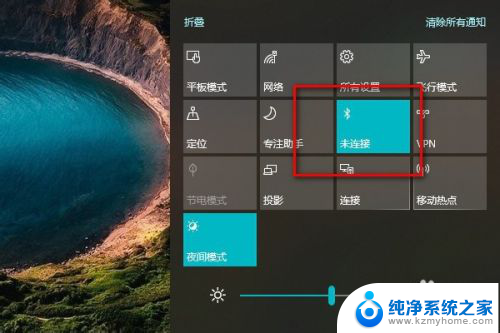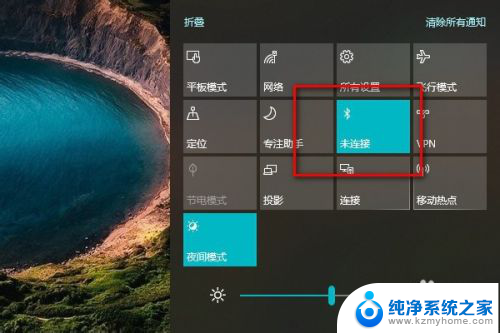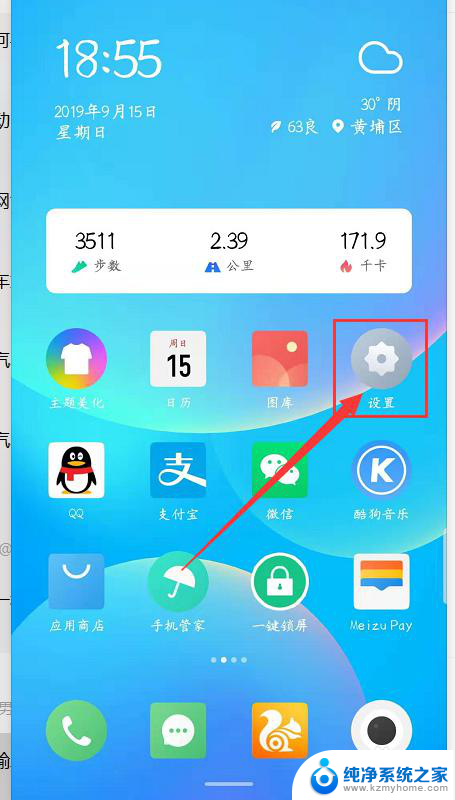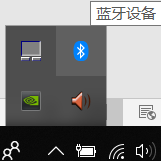电脑如何蓝牙连接手机 如何解决笔记本电脑无法通过蓝牙连接手机的问题
随着科技的不断发展,蓝牙技术已经成为了我们日常生活中不可或缺的一部分,通过蓝牙连接手机和电脑,我们可以实现数据传输、音乐分享、文件共享等多种功能。有时我们可能会遇到笔记本电脑无法通过蓝牙连接手机的问题,这给我们的使用带来了一定的困扰。如何解决这一问题呢?本文将为大家分享一些实用的方法和技巧,帮助大家轻松解决笔记本电脑无法通过蓝牙连接手机的难题。
操作方法:
1.首先在电脑里面把蓝牙打开。
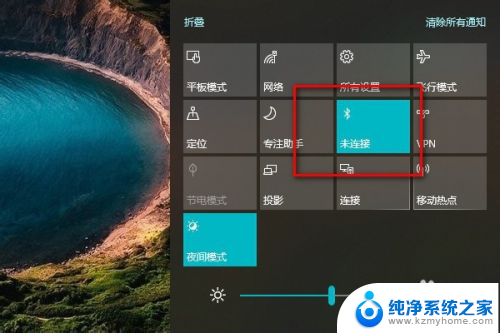
2.然后在手机设置里面点击设备连接把蓝牙设备也打开。
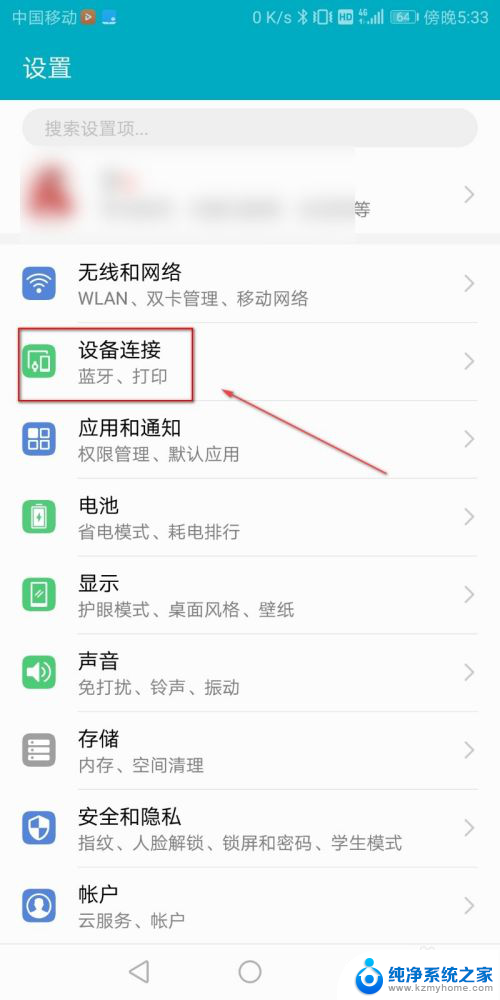
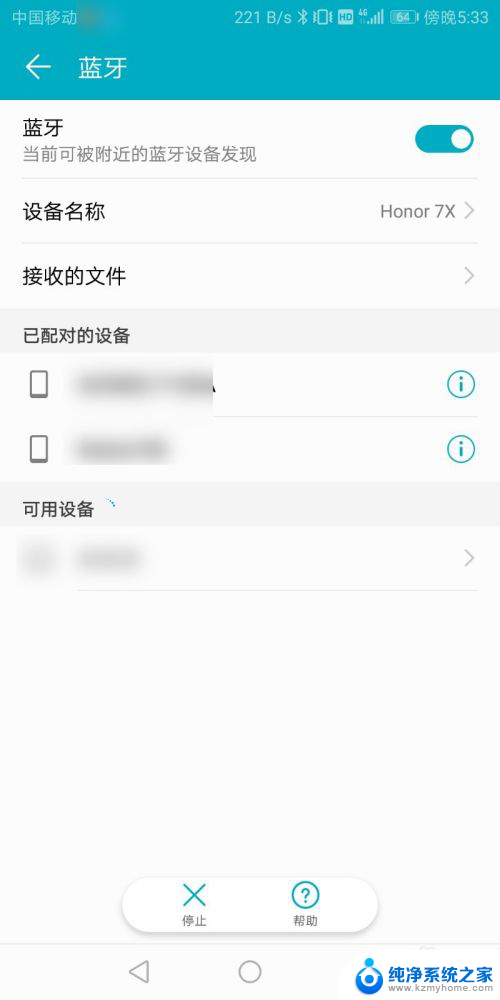
3.点击电脑里面的蓝牙,然后点击添加蓝牙设备。
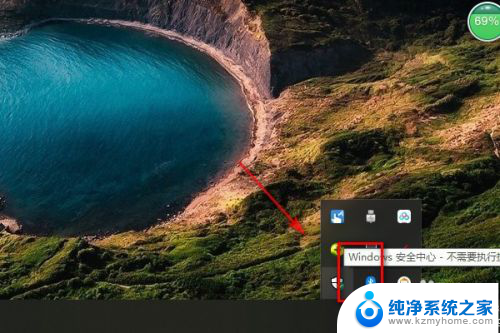
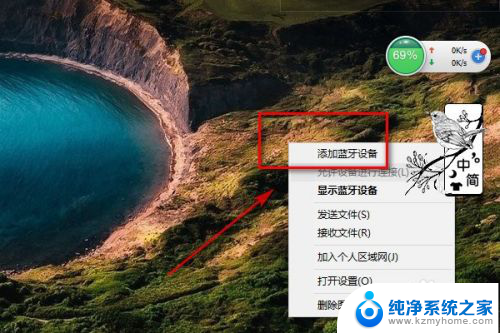
4.点击添加蓝牙设备,然后进行搜索蓝牙设备。
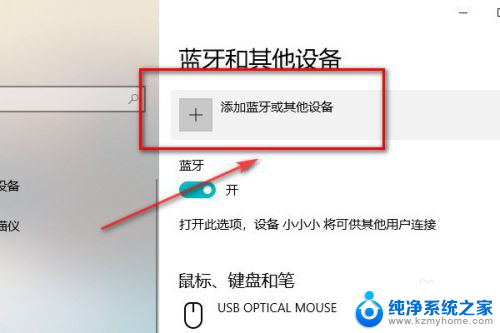
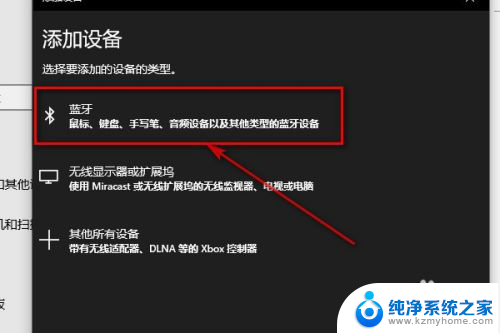
5.搜索出手机的蓝牙设备之后点击连接。
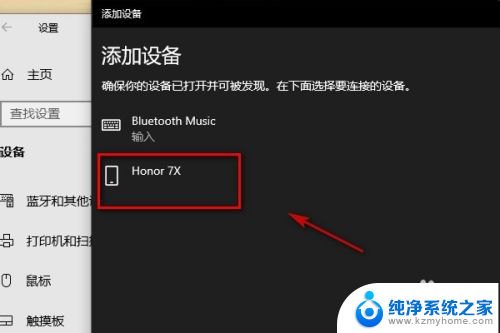
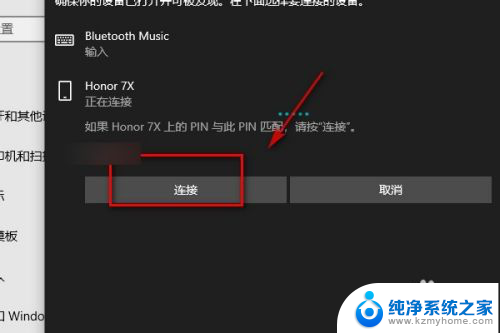
6.点击连接之后手机就会收到需要配对,在手机里面点击配对。
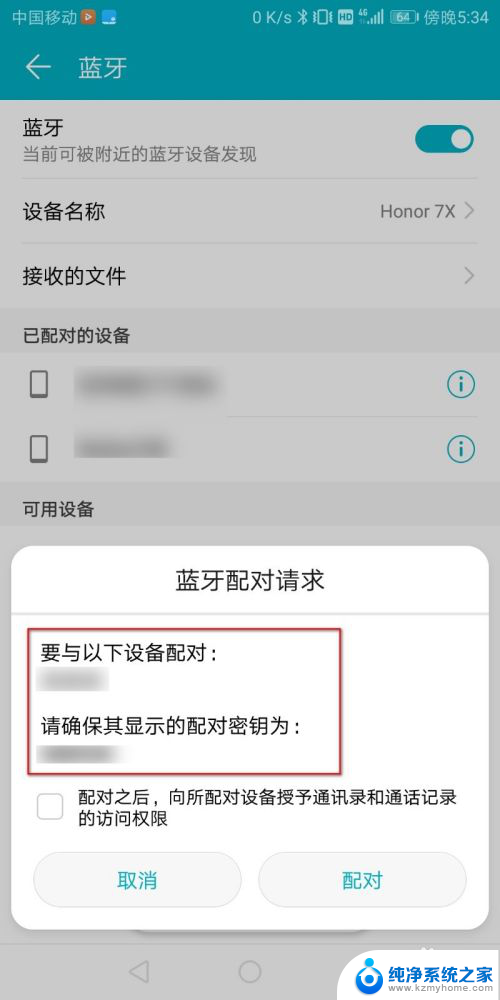
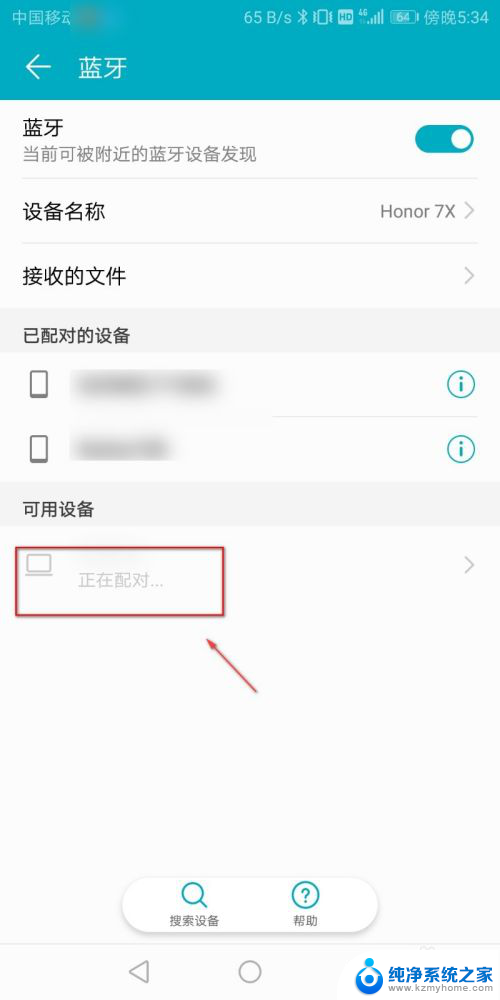
7.配对成功之后手机和电脑里面都会显示蓝牙已配对。
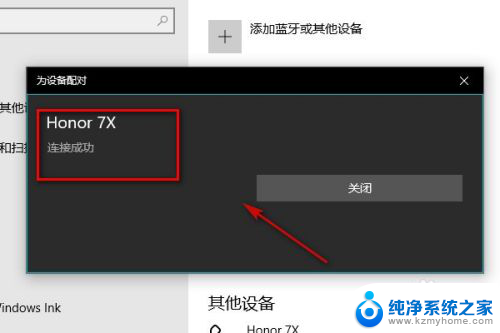
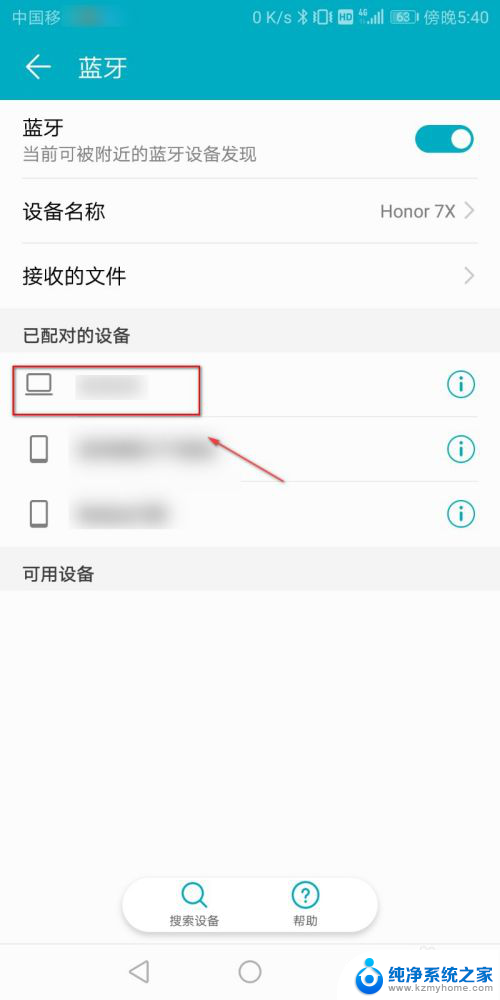
8.总结:
1.首先在电脑和手机里面打开蓝牙。
2.然后在电脑里面搜索蓝牙设备。
3.在电脑里面搜索出蓝牙设备以后点击连接。
4.在手机里面点击确认配对。
5.配对成功之后手机和电脑里面都会显示蓝牙已配对。
以上就是电脑如何蓝牙连接手机的全部内容,如果遇到这种情况,你可以根据小编的操作来解决,非常简单快速,一步到位。